Les produits Apple sont très populaires non seulement pour leurs caractéristiques et leurs spécifications. Il est très populaire en raison de ses fonctionnalités de sécurité. L'un d'eux est le verrouillage d'activation. Ceci est maintenu en place afin que d'autres personnes ne puissent pas utiliser votre appareil une fois qu'il est volé ou perdu. En dehors de cela, l'identifiant Apple n'est pas supprimé de l'appareil même après une restauration.
Ainsi, si vous avez un appareil d'occasion, vous voudrez peut-être apprendre à supprimer l'identifiant Apple de l'iPhone après la restauration est fait. De cette façon, vous pouvez contrôler entièrement l'appareil sans qu'un autre identifiant ne le gère ou ne le suive à distance.
Ici, nous ne discuterons que de cela. Nous vous apprendrons sur suppression de l'identifiant Apple depuis votre appareil iOS après le processus de restauration. De plus, nous parlerons de la fonctionnalité de sécurité d'Apple qui est connectée à ce système de sécurité des appareils iOS.

Partie 1 : Suppression de l'identifiant Apple en contactant le propriétaire précédentPartie #2 : Comment supprimer l'identifiant Apple de l'iPhone après la restauration - Le moyen le plus simplePartie #3 : Conclusion
Partie 1 : Suppression de l'identifiant Apple en contactant le propriétaire précédent
Le verrouillage d'activation a été créé pour éviter le vol. Une partie de ce verrouillage d'activation est ce que l'on appelle Find My Feature. Si cela est activé par le propriétaire précédent de l'appareil iOS, Apple stockera intentionnellement le numéro de série de l'iPhone (ou de l'iPad, etc.), combiné à son identifiant Apple. Cela sera stocké dans la base de données d'Apple elle-même.
Cela peut être supprimé par l'Apple Store lui-même. Ainsi, une option serait de s'adresser à l'équipe de support technique ou à l'Apple Service Store pour le supprimer. Cependant, vous devez toujours prouver que vous possédez réellement l'appareil et l'identifiant Apple qui lui est associé. La plupart du temps, le magasin de services dira qu'il n'aura pas la possibilité de résoudre le problème pour éviter les problèmes de sécurité.
Ainsi, pour supprimer l'identifiant Apple de l'iPhone après la restauration, vous devez contacter l'ancien propriétaire de l'appareil iOS. Le propriétaire précédent devrait avoir la possibilité de supprimer l'identifiant Apple de l'iPhone. Cela se fait en mettant leur mot de passe de verrouillage d'activation ou via iCloud.
Voici les étapes que l'ancien propriétaire doit mettre en œuvre pour mettre en œuvre une réinitialisation iCloud et supprimer l'identifiant Apple et vous donner le contrôle total de l'appareil :
- Visitez iCloud et localisez l'appareil. Ils doivent d'abord se rendre à iCloud.com. Après cela, ils doivent se connecter à leur compte iCloud.
- Presse Trouver un iPhone. Dans cette page, cliquez sur l'étiquette indiquant Rechercher un iPhone. Maintenant, dans la partie supérieure de l'interface, cliquez sur l'étiquette qui dit "Tous les dispositifs”. Cela montrera tous les appareils tels que les iPhones, iPads et iWatches, liés à leur compte iCloud.
- Localiser L'iphone. Dans ce cas, vous devez faire défiler la liste de tous les appareils appartenant à l'ancien propriétaire. Il ou elle doit localiser l'iPhone (en question) à l'intérieur.
- Supprimez l'association à ce périphérique. La prochaine étape sera de cliquer sur "Supprimer du compte» afin de dissocier l'iPhone du compte iCloud de l'ancien propriétaire.
- Redémarrez Dispositif. Une fois cela fait, vous devez éteindre l'iPhone. Après cela, vous pouvez le rallumer à l'arrière. Une fois ouvert, vous pouvez configurer l'iPhone en tant que nouvel appareil. Après cela, vous aurez le contrôle total de l'iPhone avec votre propre identifiant Apple, votre compte iCloud et vos codes d'accès.

Mais que se passe-t-il si l'ancien propriétaire vient de décéder ou ne peut pas être contacté ? Ensuite, ce sera certainement plus difficile pour vous. Cependant, vous pouvez toujours contacter l'équipe d'assistance d'Apple. Vous devez avoir la documentation qui prouvera que le propriétaire précédent vous a vendu l'iPhone.
Une fois que vous avez la documentation ou la preuve de vente (ou de propriété), vous pouvez contacter la page d'assistance d'Apple pour demander la résolution du verrouillage d'activation.
Partie #2 : Comment supprimer l'identifiant Apple de l'iPhone après la restauration - Le moyen le plus simple
Cette section vous apprendra comment restaurer votre appareil iPhone et comment supprimer l'identifiant Apple après celui-ci. Avec cette méthode, vous apprendrez un outil qui vous aidera à déverrouiller l'iPhone en supprimant les codes d'accès ou l'identifiant Apple qu'il contient. Maintenant, commençons par le processus de restauration.
Tout d'abord, il existe plusieurs façons de restaurer votre iPhone. Vous pouvez restaurer l'appareil à l'aide d'une sauvegarde iCloud. Vous pouvez également le restaurer à l'aide d'une sauvegarde particulière stockée sur votre ordinateur macOS ou Windows. Certaines personnes appellent même le processus de restauration le processus de réinitialisation réel dans lequel vous restaurez l'iPhone à son état d'usine (avant son ouverture).
Le processus de restauration de l'iPhone
Avis de non-responsabilité : vous devez noter que si vous souhaitez réinitialiser votre iPhone aux paramètres d'usine, vous ne pourrez pas utiliser l'outil que nous indiquerons ci-dessous. Ainsi, cela n'est pas recommandé, sauf si vous possédez réellement l'identifiant Apple et que vous pouvez supprimer l'identifiant Apple de l'iPhone après le processus de restauration. Mais si vous ne pouvez pas, ne faites pas cette méthode.
NON RECOMMANDÉ, mais voici comment réinitialiser l'iPhone en usine en quelques étapes simples :
- Rendez-vous sur Paramètres application et cliquez sur Général.
- Après cela, appuyez sur Transférer ou réinitialiser l'iPhone.
- Une fois cela fait, appuyez sur Effacer tout le contenu et les paramètres.
- Lorsque l'iPhone est dans son état d'usine, vous pouvez le restaurer à partir d'une sauvegarde ou configurer l'iPhone en tant que nouvel appareil.
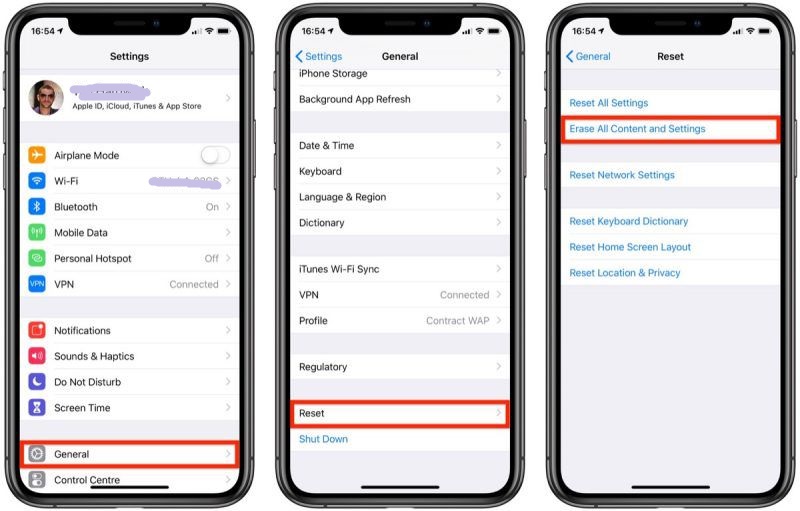
D'autre part, voici quelques étapes simples pour vous aider à restaurer votre iPhone à partir d'une sauvegarde d'ordinateur. Nous NE RECOMMANDONS PAS que vous utilisez iTunes car vous ne pourrez pas utiliser l'outil dont nous parlerons dans la section suivante. Mais à titre informatif, voici comment procéder :
- Dans votre ordinateur Mac, ouvrez votre Finder. Sur un PC, vous devez lancer iTunes.
- Après cela, vous devez Contact l'iPhone à votre ordinateur à l'aide de son Lightning ou de n'importe quel câble USB.
- Assurez-vous que votre iPhone fait confiance à l'ordinateur auquel vous le connectez avec un câble USB. Pour ce faire, suivez les étapes sur votre iPhone pour faire confiance à l'ordinateur auquel il est connecté.
- Une fois que tu as confiance l'ordinateur, vous devez '; '; ; l'appareil iPhone réel dans le Finder. Sur iTunes, vous pouvez également sélectionner l'appareil sur le côté gauche de l'interface.
- Choisissez l'option qui dit Restaurer la sauvegarde. Maintenant, sélectionnez un fichier de sauvegarde que vous souhaitez.
- Appuyez sur la touche Restaurer bouton. S'il vous demande un mot de passe, placez-le simplement.
- Attendez pour que le processus de restauration soit effectué. Assurez-vous que votre appareil est toujours connecté à l'ordinateur jusqu'à ce que le processus de restauration soit terminé. Une fois le processus de synchronisation terminé, vous pouvez dissocier le câble USB de l'iPhone et de l'ordinateur.

Comment supprimer l'identifiant Apple de l'iPhone après la restauration
Maintenant, dans cette section, nous allons supprimer l'identifiant Apple de l'iPhone. Pour ce faire, vous avez besoin d'un outil appelé Déverrouilleur iOS. Il s'agit d'un puissant client de déverrouillage d'appareil Apple qui peut vous aider à supprimer l'identifiant Apple, à effacer le code d'accès de votre iPhone ou à supprimer le temps d'écran de votre appareil.
Téléchargement gratuit Téléchargement gratuit
Avant de vous apprendre à supprimer l'identifiant Apple de votre iPhone, vous devez prendre note de ce qui suit :
- Le processus de suppression de l'identifiant Apple supprimera tout le contenu de votre appareil.
- Pendant tout le processus, l'iPhone doit être connecté à l'ordinateur.
- Vous devez vous assurer de ne pas réinitialisation d'usine de votre iPhone. De cette façon, l'identifiant Apple de l'ancien propriétaire ne sera pas lié en permanence à votre iPhone d'occasion.
- N'UTILISEZ PAS iTunes pour restaurer ou mettre à jour l'appareil. Il y a des conséquences à faire cela. Votre iPhone sera définitivement bloqué de l'ancien propriétaire ID apple.
Voici donc les étapes à suivre pour supprimer l'identifiant Apple de l'iPhone après la restauration :
- Lancement l'iOS Unlocker sur votre ordinateur macOS ou votre PC Windows.
- Sélectionnez le mode qui dit "Supprimer l'identifiant Apple ».
- Maintenant, connectez l'iPhone à l'ordinateur. Ensuite, assurez-vous que l'iPhone fait confiance à cet ordinateur en suivant les instructions sur l'appareil mobile.
- Cliquer sur Accueille. Il est important de noter ce qui suit :
- Si la fonctionnalité appelée Localiser mon iPhone dans l'appareil est désactivée, iOS Unlocker supprimera immédiatement l'identifiant Apple après avoir cliqué Accueille.
- Si la fonction appelée Localiser mon iPhone dans l'appareil est activée, utilisez à nouveau votre iPhone et réinitialisez-le. Visiter le Paramètres application et aller à Général. Après cela, appuyez sur Réinitialiser puis cliquez sur Réinitialiser tous les réglages. Saisissez le mot de passe de l'iPhone si nécessaire.

- Si vous utilisez les versions iOS 11.40 et ultérieures, vous devez activer le mode d'authentification à deux facteurs. Pour cela, visitez Paramètres, Puis passez à l' ID apple. Une fois cela fait, rendez-vous Mot de passe et sécurité. Après cela, activez Authentification à deux facteurs et suivez certaines invites si nécessaire.
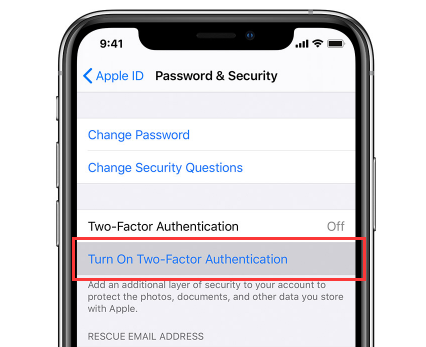
- Maintenant, une fois toutes les étapes ci-dessus terminées, saisissez "0000" pour vous assurer de confirmer que vous avez placé l'authentification à deux facteurs dans votre iPhone.
- Maintenant, vérifiez les informations sur votre appareil. Assurez-vous qu'il est correct. Une fois confirmé, cliquez sur Accueille.
- Une fois le processus de suppression réel terminé, l'identifiant Apple, y compris son compte iCloud associé, est supprimé de l'iPhone.
- Enfin, vous pouvez configurer votre iPhone comme un nouvel appareil sur lequel vous avez un contrôle total.

Les gens LIRE AUSSIConseils pour vérifier si l'iPhone est déverrouillé sans carte SIMComment débloquer l'iPhone 5S : instructions étape par étape
Partie #3 : Conclusion
Ici, vous apprendrez comment supprimer l'identifiant Apple de l'iPhone après la restauration. Nous vous recommandons de NE PAS restaurer l'iPhone à ses paramètres d'usine et de NE PAS restaurer à l'aide d'iTunes. Après cela, vous pouvez simplement supprimer l'identifiant Apple de l'appareil iOS en utilisant iOS Unlocker. Vous pouvez saisir l'outil de iOS-Unlocker.com dès aujourd'hui et profitez de ses bienfaits !
Écrit par Rosie
Dernière mise à jour: 2022-03-01